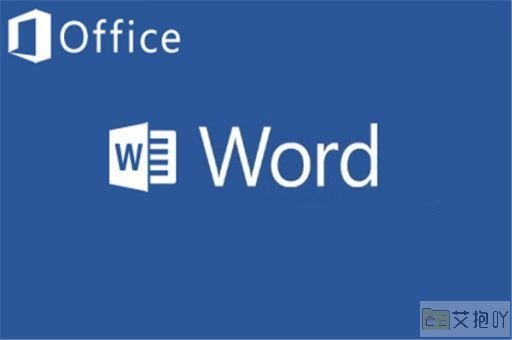怎么删除空白页word的表格
在word中,有时我们会遇到空白页的问题,这可能是由于插入表格后导致的。以下是删除word中的空白页和表格的方法。

打开你的word文档,找到你需要删除的空白页。通常情况下,如果空白页是由表格引起的,那么这个空白页会在表格的后面或者前面。
如果你的空白页在表格的后面,你可以尝试以下方法:
1. 将光标移动到空白页的开始位置。
2. 按下“delete”键或者“backspace”键。如果这不能解决问题,可能是因为段落标记或分页符的原因,你可以试试下面的方法。
如果你的空白页在表格的前面,你可以尝试以下方法:
1. 将光标移动到表格的开始位置。
2. 按下“delete”键或者“backspace”键。如果这不能解决问题,可能是因为段落标记或分页符的原因,你可以试试下面的方法。
对于由段落标记或分页符引起的空白页,你可以按照以下步骤进行操作:
1. 切换到“显示/隐藏编辑标记”模式。你可以在菜单栏的“开始”选项卡中找到这个按钮,它看起来像一个带有向下的箭头的小方框。
2. 在空白页上找到段落标记或分页符。
3. 选中段落标记或分页符,然后按下“delete”键或者“backspace”键。
如果你想要删除整个表格,你可以按照以下步骤进行操作:
1. 将光标移动到表格的任意位置。
2. 点击菜单栏的“布局”选项卡。
3. 在“数据”区域,点击“删除表格”按钮。
以上就是在word中删除空白页和表格的方法。希望对你有所帮助。


 上一篇
上一篇